PPT制作三维模型效果的操作方法教学。事实上,我们也可以使用PPT软件来制作一些三维图片效果。这里使用的方法主要是图片的渐变和平移,在同一水平线上复制另一个相同的形状,并通过颜色差异产生三维效果。
操作方法
1、打开Microsoft PowerPoint 2010年,新形状,如矩形。
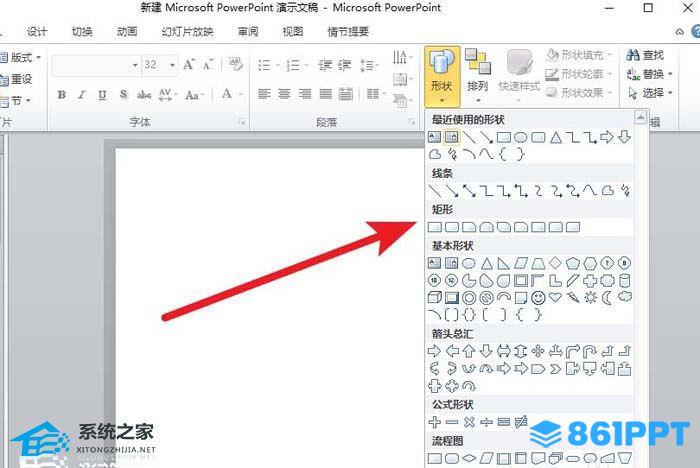)
2、打开形状效果中的阴影,阴影效果与PS相似,PPT中的阴影效果丰富,具有立体效果。
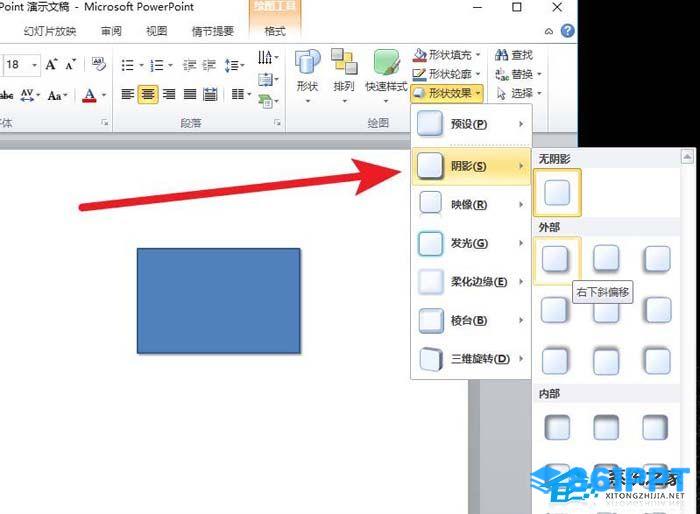)
3、打开形状效果中的图像,简单地说,这种效果是在一个方向上添加镜子,使物体有倒影,非常真实的效果。
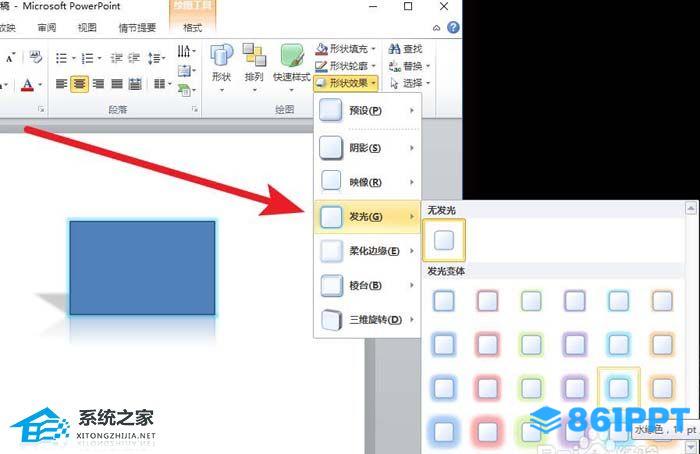)
4、打开形状效果中的发光,不用说,鼠标移动可以看到效果,在对象边缘产生光。
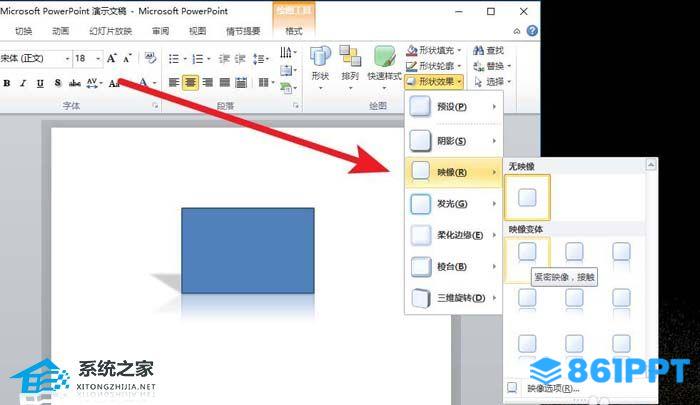)
5、这并不常用于打开形状效果中的软化边缘,因为对象在软化后可能会变得虚幻和不真实。

6、棱台在PPT中显示不合理,可先将对象转换为3D风格,再加棱台才会有明显的效果。

7、三维包括平行、倾斜和透视。当然,三维属性也可以通过设置来改变。
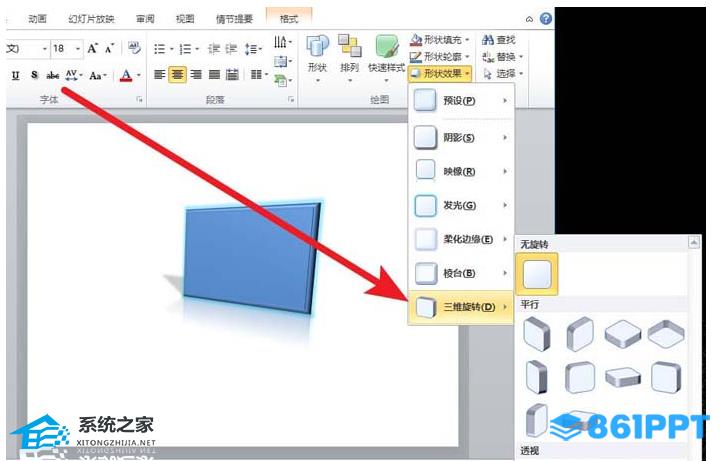)